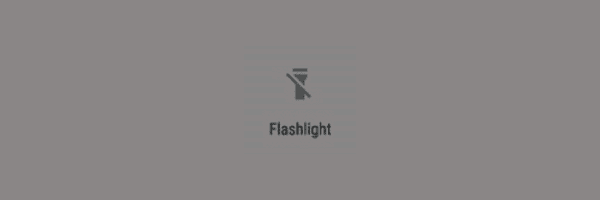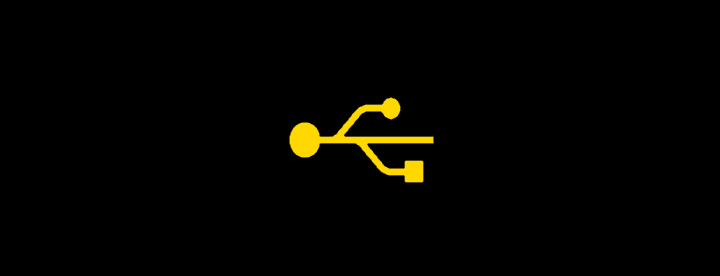Hård & mjuk återställning Droid Turbo
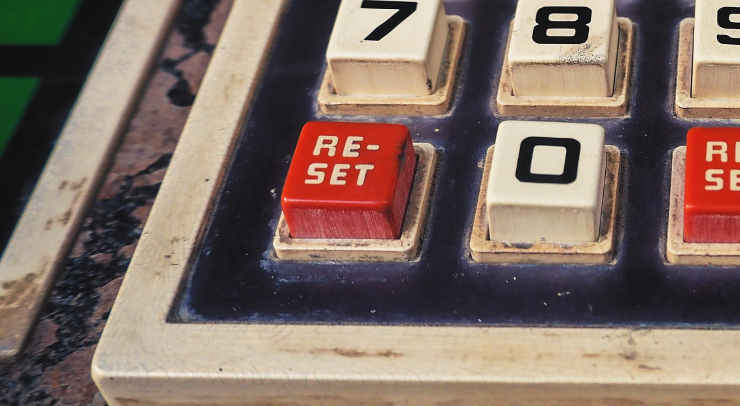
Detaljerade steg om hur man utför en hård återställning av fabriken på Motorola Droid Turbo-smarttelefonen.
Lär dig hur du överför foton eller videor från Motorola Droid Turbo till din PC så att du kan se eller hantera dem på din dator.
Innan du börjar med dessa steg kan du behöva ladda ner och installera Motorola USB-drivrutiner för Windows. Mac-användare kanske vill använda Android File Transfer .
Anslut enheten till datorn med den medföljande USB-kabeln.
Dra ned meddelandefältet genom att dra det från toppen av startskärmen.
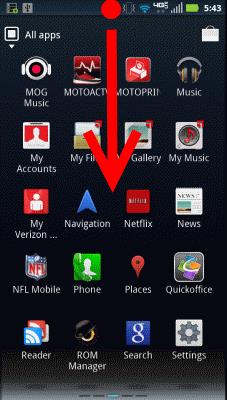
Tryck på USB-ikonen för att visa alternativ.
Välj " Mediaenhet (MTP) ". Droid Turbo kommer att monteras på din dator. den kommer att listas som " XT1254 " under " Dator " i Windows eller på " Finder " i Mac OS X.
Öppna alternativet " XT1254 " och sedan " DCIM " > " Foto " för bilder. Öppna " DCIM " > " Video " för videor.
Dra och släpp objekt från mappen Kamera till önskad plats på din dator. Jag gillar att kopiera min till mapparna Windows Pictures respektive Videos.
Du har framgångsrikt överfört bilder och videor från din Droid Turbo till din PC. Se till att mata ut enheten ordentligt innan du kopplar ur kabeln.
Detaljerade steg om hur man utför en hård återställning av fabriken på Motorola Droid Turbo-smarttelefonen.
Hur man matar ut SIM- och SD-kortfacket från Motorola Droid Turbo-smarttelefonen.
Två sätt att slå på eller av ficklampan på Motorola Droid Turbo-smarttelefonen.
Hur du ansluter din Motorola Droid Turbo till din PC och överför foton och videor.
Använder du flera Google-konton på Android och PC och vet inte hur man ändrar standard Google-konto? Läs vidare för att lära dig de hemliga stegen.
Facebook-berättelser kan vara mycket roliga att göra. Här är hur du kan skapa en berättelse på din Android-enhet och dator.
Fyller det på din Android? Lös problemet med dessa nybörjarvänliga tips för alla enheter.
Hur man aktiverar eller inaktiverar stavningskontrollfunktioner i Android OS.
En handledning som visar hur du aktiverar utvecklaralternativ och USB-felsökning på Samsung Galaxy Tab S9.
Älskar du att läsa e-böcker på Amazon Kindle Fire? Lär dig hur du lägger till anteckningar och markerar text i en bok på Kindle Fire.
Jag ger en lista över saker du kan prova om din Android-enhet verkar starta om slumpmässigt utan uppenbar anledning.
Vill du lägga till eller ta bort e-postkonton på din Fire-surfplatta? Vår omfattande guide går igenom processen steg för steg, vilket gör det snabbt och enkelt att hantera dina e-postkonton på din favorit enhet. Missa inte denna viktiga handledning!
En handledning som visar två lösningar på hur man permanent förhindrar appar från att starta vid uppstart på din Android-enhet.
Behöver du nedgradera en app på Android-enhet? Läs den här artikeln för att lära dig hur du nedgraderar en app på Android, steg för steg.